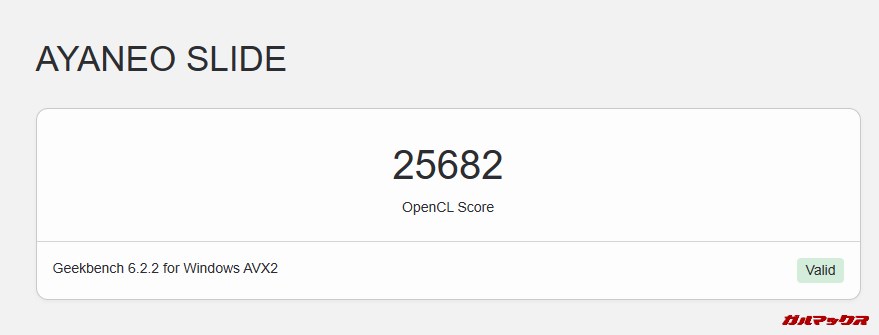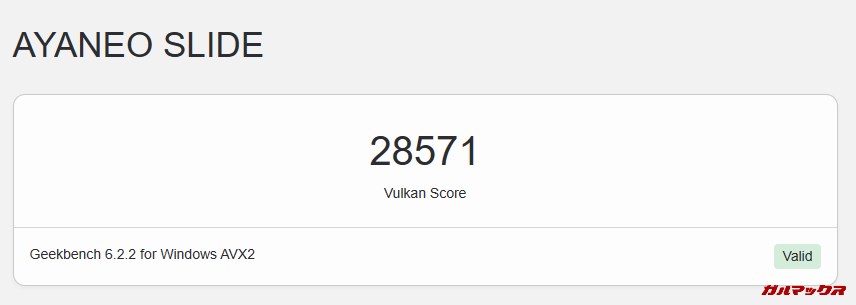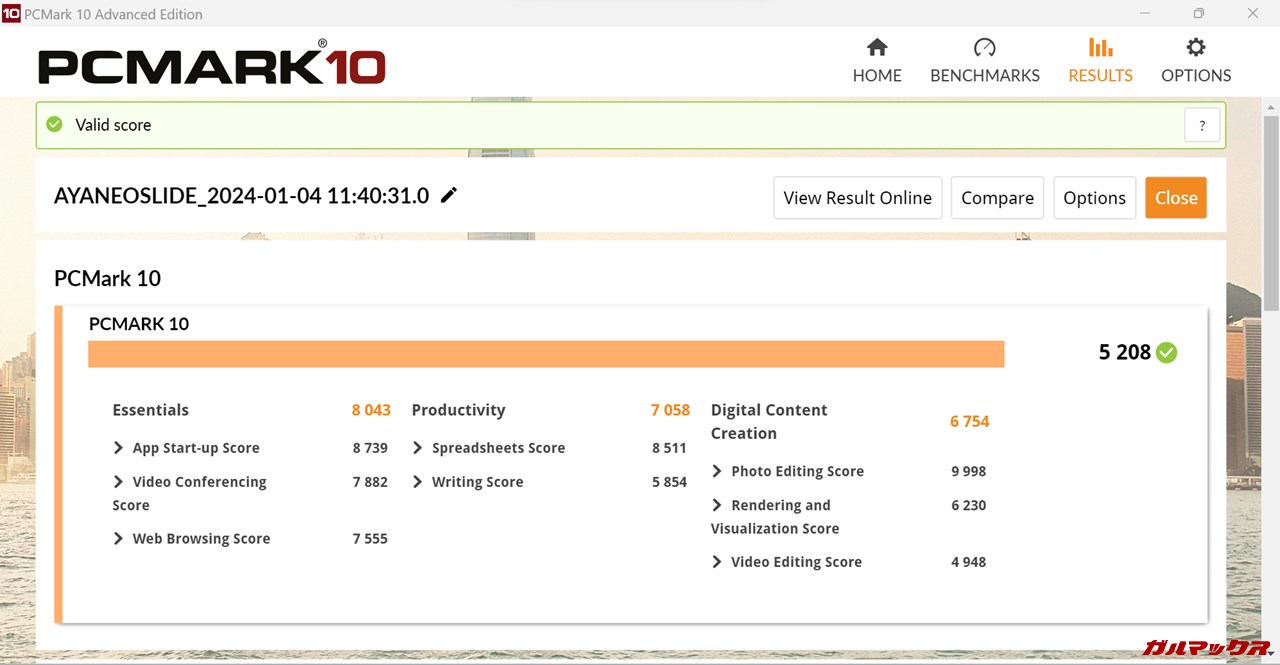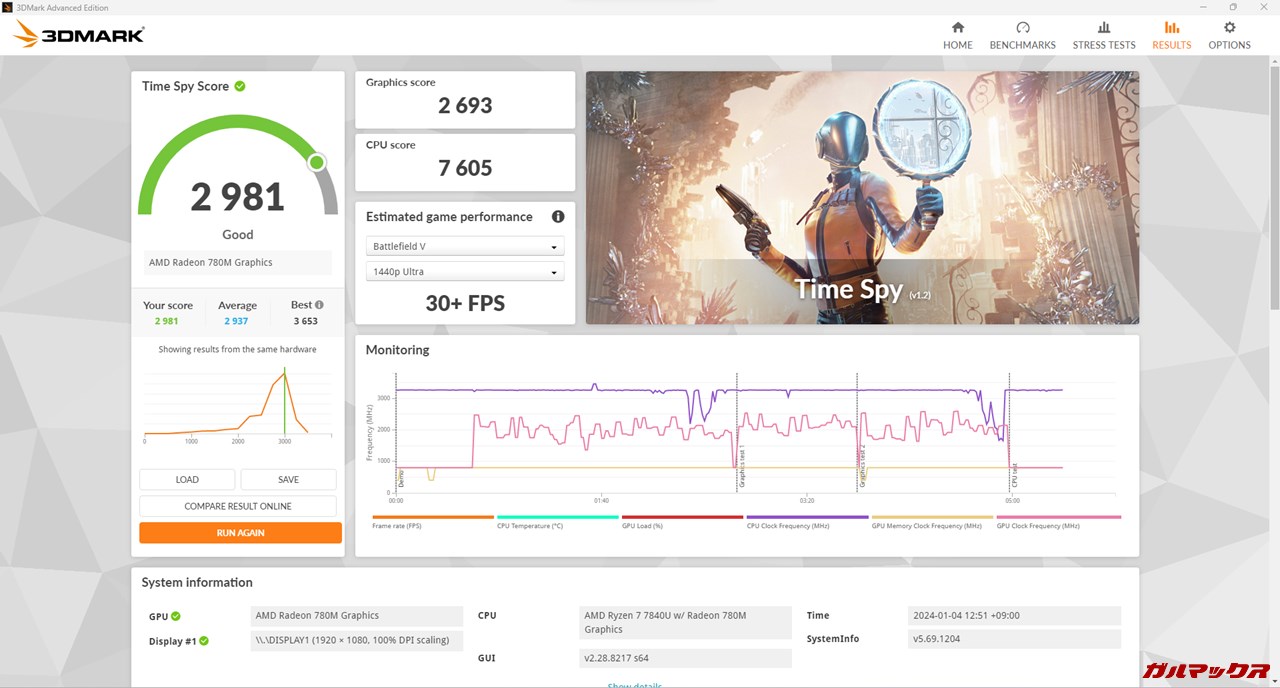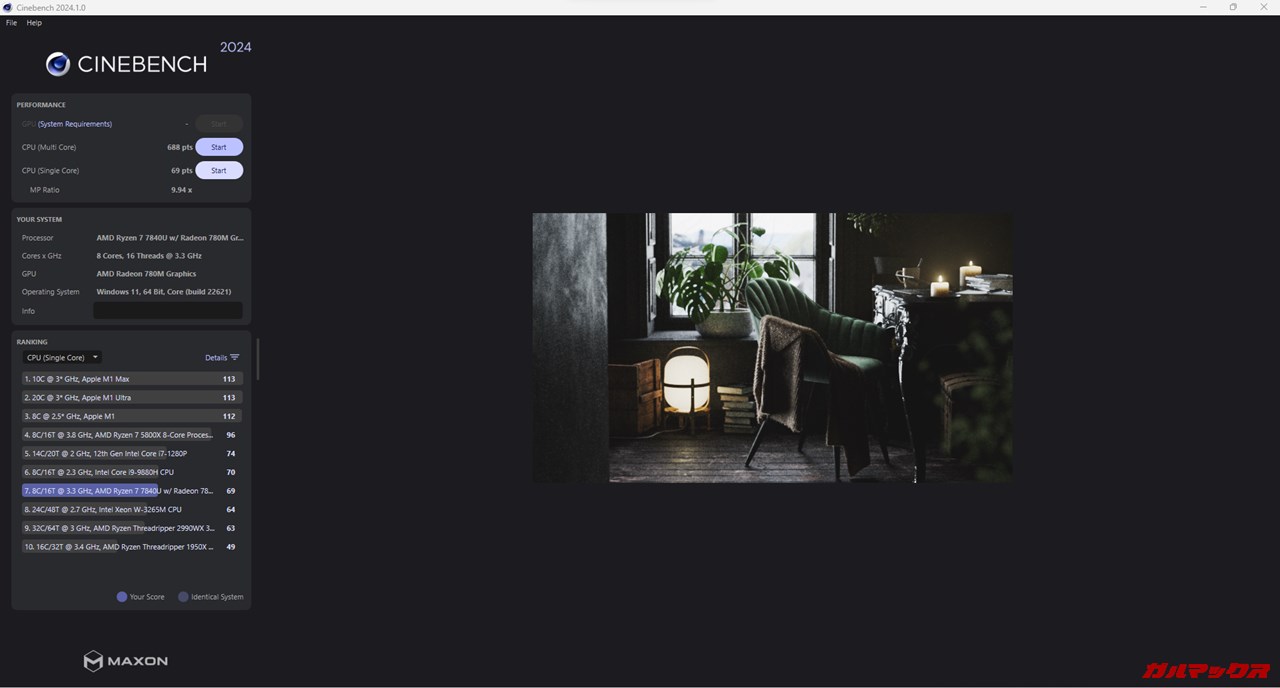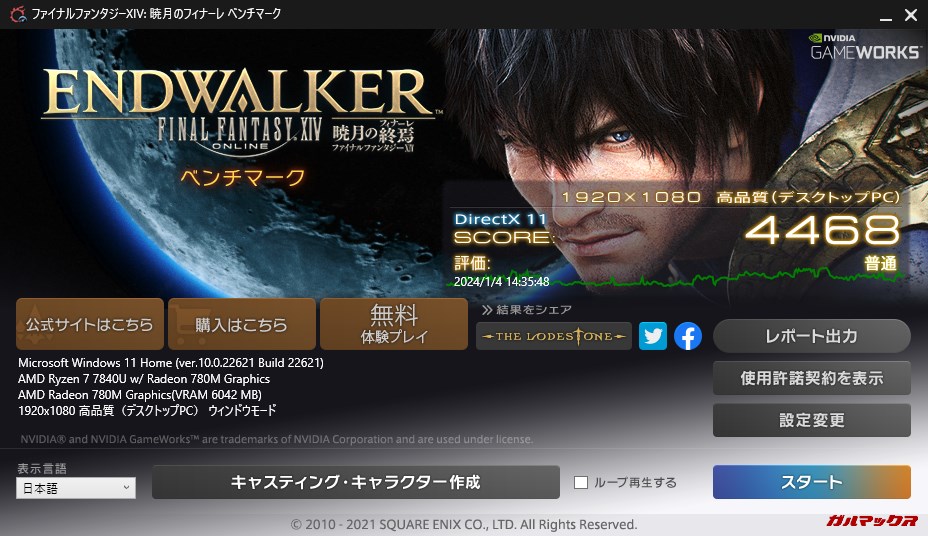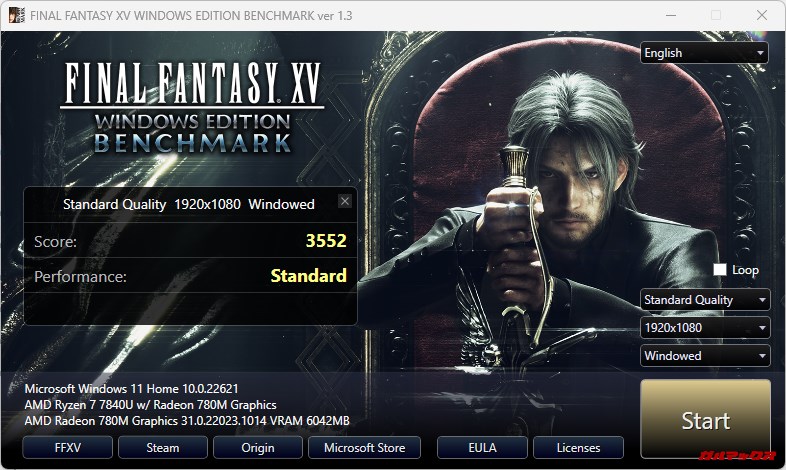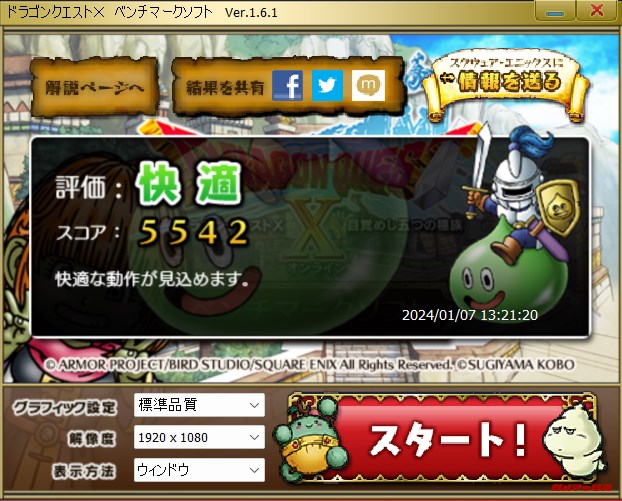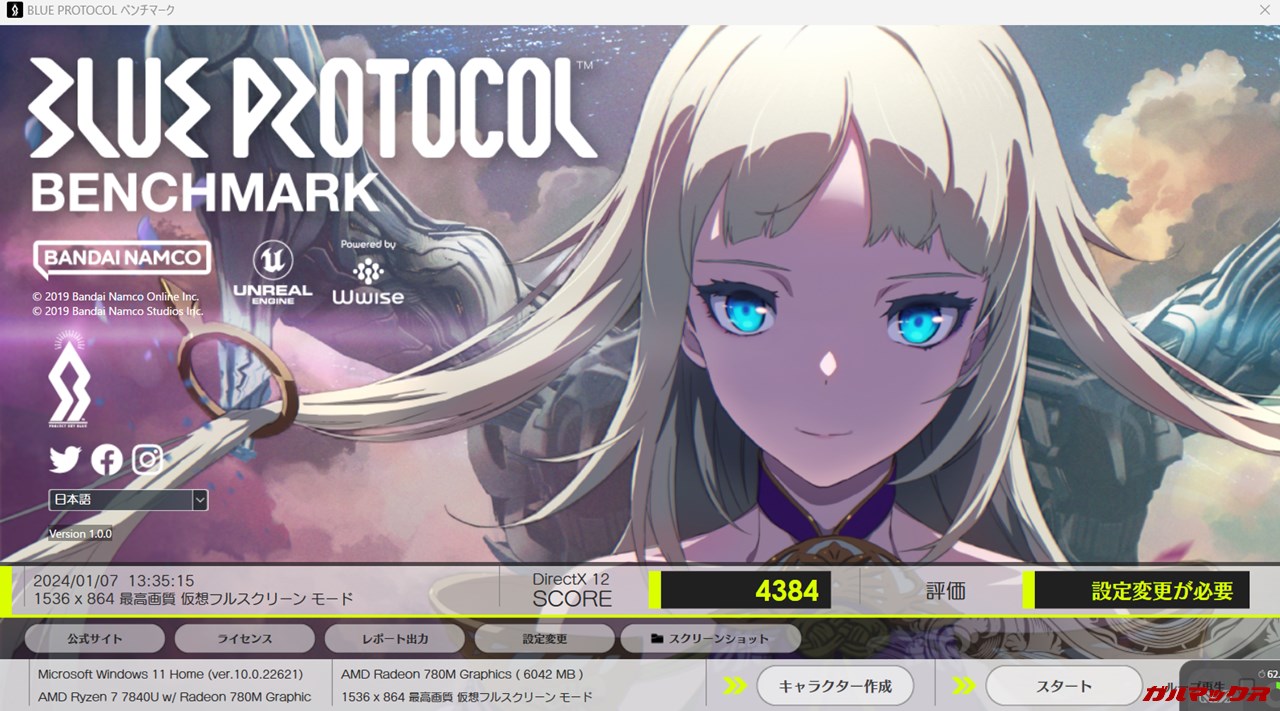AYANEO SLIDEの実機レビュー!物理キーボード搭載の携帯ゲームPCを試す!

待ってました物理キーボード搭載の携帯ゲームPC!「AYANEO SLIDE」はその名の通りディスプレイをスライドすると下に物理キーボードが備わっているモデルなんです!個人的に理想形のカタチ。端末を一定期間お借りしたのでレビューをお届けします!
AYANEO SLIDEはこんなモデルでした!
- コンパクトボディーだけどズッシリ感強め
- キーボードは慣れたら打ちやすい
- キーボード付きなので画面が汚れにくい
- コントローラーの精度が高い
- 追加ボタンが欲しくなった
- FHDでも60FPSで遊べるゲームが多い
- 普段は普通のWindowsPCとして使える
- バッテリー持ちはそんなに良くない
▼AYANEO SLIDEのファーストインプレッション動画は以下!ゲームを動かしている様子なども収録しているのでまずはチェックしてみて下さい!↓
それではパパっと開封していきましょう!
▼外箱はかなりVHSをイメージしたデザイン!なんだか懐かしい!けど若い子は知らないかも…!↓

▼付属品はこんな感じでした!(借り物なので製品版と違ってたらごめん…!)↓

- 充電器(プラグ折りたたみ式)
- 充電ケーブル
- USB-A→C変換アタッチメント×2
- プラグ変換アタッチメント3種
- クイックガイド
充電器はプラグが折りたためるので持ち運びやすくてGoodでした!ちなみに重量は123gでした!持ち運び用のポーチや画面を傷から守る保護フィルムは入っていないっぽいので、本体と合わせて買っておきたいアイテムですね…!
目次をクリックすると各項目へ移動します
スペック・ベンチマーク、検証結果の一覧
ボディーはコンパクトだけどズッシリ…!
▼AYANEO SLIDEは携帯ゲームPCの中では小型な部類の6型モデル!このサイズになるとカバンに入れて持ち出すのも楽ちんでした!↓

筐体のサイズはコンパクトなんですが、高性能なCPUを冷やすためのファンや大容量バッテリー、そして画面のスライド機構に物理キーボードを搭載していることもあり、重量は650gとなかなかのヘビー級。見た目よりもズッシリ感が強かったです。
▼それではグルっと周りを見てみましょう!ちなみにお借りしたサンライズホワイトはメモリ32GB+容量2TB版でのみ選べるカラーとなってます!↓




XBOXタイプのコントローラーは精度もGood!
▼据え置き機のコントローラーと比較すると小ぶりですが、スティックは繊細な操作もバッチリOK。↓


▼グリップも厚くて握りやすい…!LRボタンも押しやすくてGood。↓


ゲームをプレイする上で重要なコントローラーの出来栄えは良い感じ!ただ、これまで据え置き機のコントローラーしか使ったことの無い方は、スティックやボタンが小さく感じるかも…!
通常のコントローラーと比較してスティックが低めなこともあり、同じ感度設定だとピーキーに感じるかと思うので、スティックの長さをかさ増しできるキャップを使うのも良いかも知れません!
ゲームに使えるカスタマイズボタンが欲しくなった
ゲームのコントローラーってボタンが多いほど有利にプレイが出来るので、最近はプレステ5でも背面ボタンを備えるコントローラーが登場してます。かくいう僕もゲームをプレイしているコントローラはこんなやつを使ってます…!
例えば同じメーカーのAYANEO KUNでは背面に4つのボタンを搭載しているんで、AYANEO SLIDEでも搭載してくれたらな…と羨ましくなってしまいました。
背面ボタンが備わっていると、LRスティックから指を離さずに行える動作が格段に増えるんです。例えば十字キーを押す場合はLスティックから親指を離して押しますが、これが追加ボタンに割り当てられると指を離さずに押せるようになるんです。
APEXで言えばキャラの移動を止めずにグレに切り替えたり救急キットを使えたりと”ながら動作”が出来るようになる感じ…!
▼ちなみにAYANEO SLIDEは本体上部にLC/RCボタンを備えてますが、予め用意されたもの以外は選択できず。任意のキーに割当られると嬉しかったです…。↓
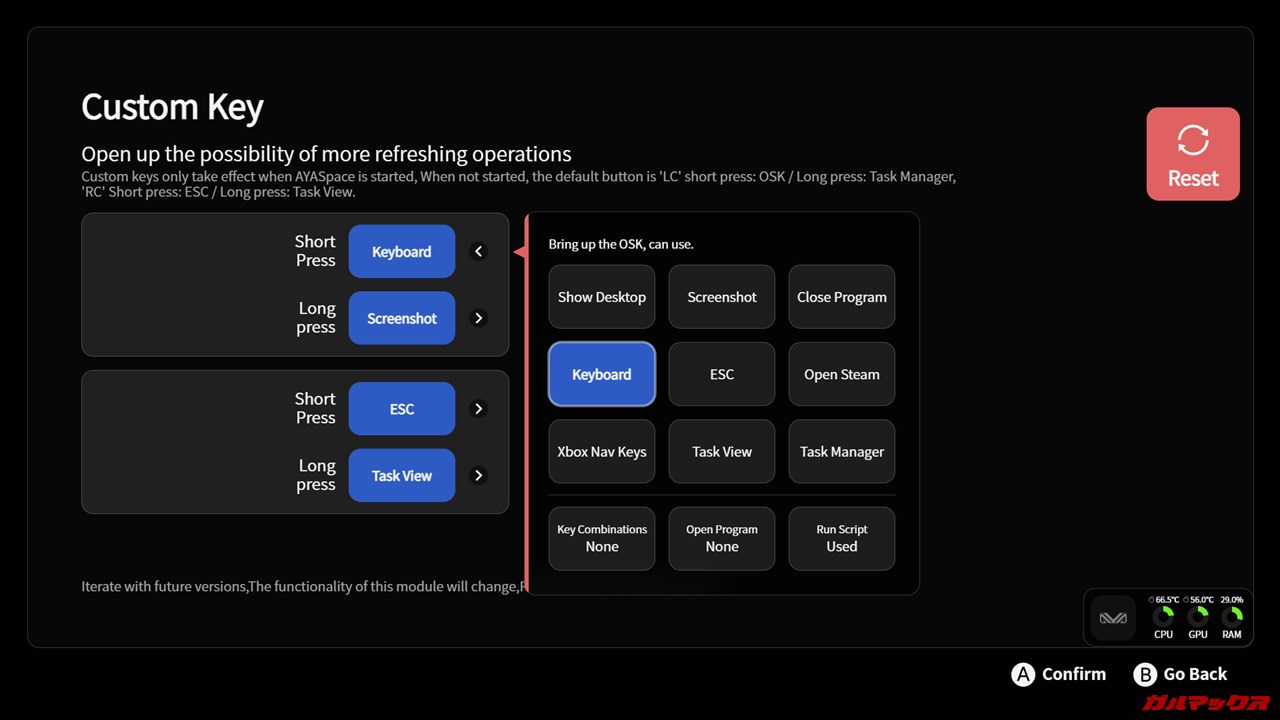
携帯ゲームPCは据え置き機のようにコントローラーを自由に選べるわけではないので、使う・使わないは別として、AYANEO KUNのようなカスタマイズボタンを備えてくれたほうが魅力が増すかと思います!メーカーさん、次期モデルでは宜しく頼みます…!
物理キーボード最高です!
携帯ゲームPCの多くは物理キーボードを備えていないので、画面上に表示するソフトウェアキーボードを使うことになります。
▼AYANEO SLIDEも使えるんですが、このタイプは画面を触るので汚れが付くのが嫌なんですよね…↓

個人的には小さくても物理キーボードが備わっていたほうが嬉しい派なんですが、AYANEO SLIDEは同社初となるフルキーボードを搭載!これ最高です…!
▼ちなみにキーは小さいので親指でポチポチ打つ感じ。中央のキーはちょっと押しづらいけれど、慣れちゃえばパパっと打てるのでゲーム内チャットとか、ブラウジング中の文字入力はとっても快適になりました!↓

物理キーボードの何が良いかって「常にキーを打てる」のが良いんですよね!
ソフトウェアキーボードだとボタンを押して表示→入力→ボタンをおしてソフトウェアキーボードを非表示という流れですが、物理キーだと打ちたい時にバッと打てるんです。
ゲーム中にやばくなって仲間にチャットでrunと打ったり、試合後の僅かな時間でGGと打ったり、そういった素早く入力したいシーンでは物理キーの強みを感じますね…!これは一度使うと物理キーボード非搭載機には戻れないかも。
ディスプレイも見やすい!でも拡大率は変更したほうが良い
ディスプレイは6型の1080P。有機ELでは無いけれど発色も良くて視野角も広いので液晶ディスプレイの中ではとっても綺麗です!リフレッシュレートは60Hz止まりだけど、性能を考えると60FPS以上出せるゲームも少ないだろうし、チョイスとしては悪くない気がします…!
▼ディスプレイはスライドした状態だと角度も変更できるので、キーボードを出した状態でも凄く見やすい!↓

ちなみに6型1080PのディスプレイはWindowsの拡大率が100%だと表示が小さすぎるようで、AYANEO SLIDEはデフォルトで拡大率が175%となっています。
恐らくメーカーさんが6型で一番見やすい拡大率にしてくれてると思うんですが、これ、弊害がありました。ソフトによってはウィンドウの最小サイズでも拡大率175%だとはみ出しちゃうんです。例えばPC版原神のランチャーソフトではスタートボタンがほぼ見えない状態…。
なので、拡大率はデフォルトの175%よりも125%~150%くらいが良いかも!少し文字とか小さくなっちゃうけど。
このあたりは小型なディスプレイを搭載しているモデルなので上手く付き合っていかないといけないポイントだなと思いました。
FHDでも60FPS前後で遊べるタイトルが多い!
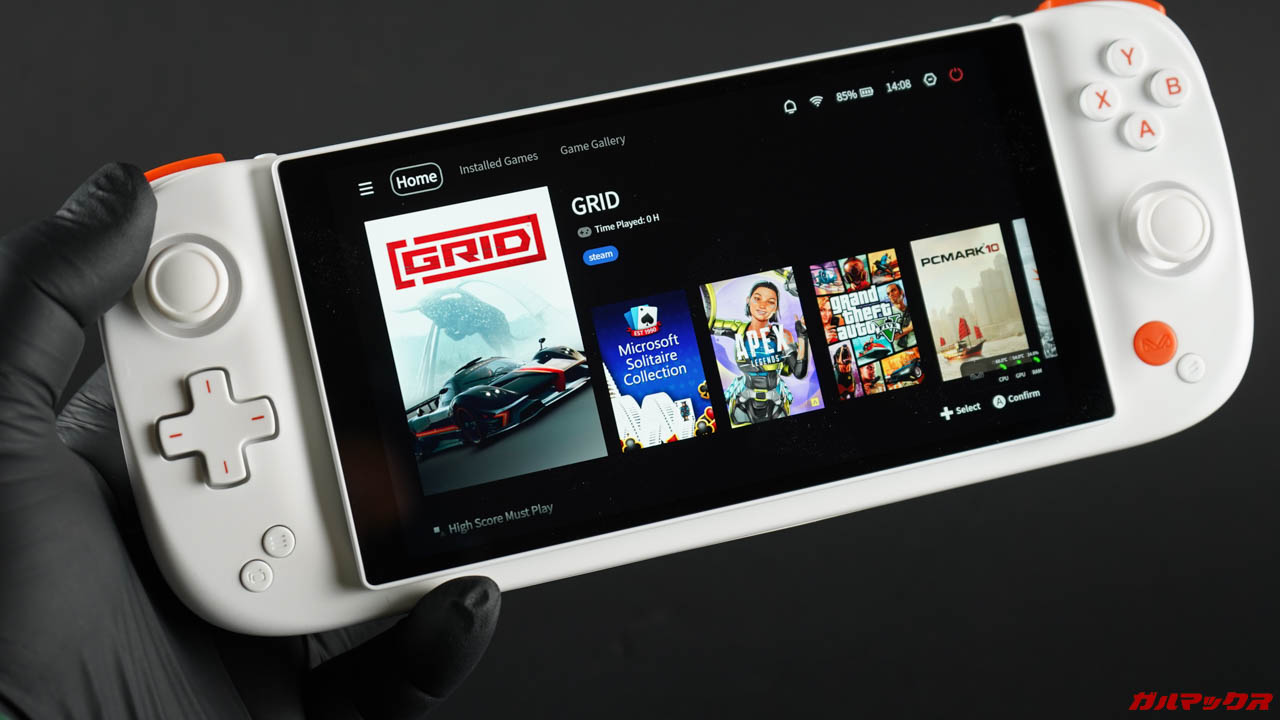
個人的に携帯ゲームPCは、その端末が備えるディスプレイの解像度でプレイしてどの程度のフレームレートが出せるのか重要視してます。解像度を低くすると負荷は下がるんですが、映像は引き伸ばされてボヤッとした映像になってしまいゲーム体験が著しく低下しますからね…。
で、AYANEO SLIDEのゲーム性能は一定の水準を満たせているようで、FHD解像度でも60FPS前後で遊べるタイトルが結構ありました!
実機でゲームを動かしている様子は冒頭の動画に収録しているんでそれを見てもらうとして、僕が試す限りこんな感じで動いていました。
- 原神:FHD/画質はMedium/55~60FPS
- APEX:FHD/画質は基本Lowで一部Medium/ほぼ60FPS維持
- GRID(2019)FHD/画質はMedium/60FPS張り付き
個人的に一番やりこんでいるゲームが2,500時間ほどプレイしたAPEX。動作に不備があるとすぐに気がつけるほどやり込んでます。で、全体的な操作感を見る限りAYANEO SLIDEは合格水準!ドンパチやってる時もほぼ60FPSを維持しているんで快適にプレイができました。
一昔前の携帯ゲームPCではFHDではなくHD解像度&画質Low設定でなんとか動くという感じでしたが、いやはや、ゲーム性能の進化スピードにはビックリですね…。
もちろんゲームによっては、画質を妥協したり、それでも動作が鈍いタイトルもあるとは思うんですが、そのクラスのゲームはクラウドゲーミングサービスを利用するのが良いかもですね!
個人的に本体だけのゲーム性能でここまで動けば不満のないレベルです。この性能なら色々なゲームが楽しめると思いますよ!
ゲームによって設定を切り替えよう!
▼AYANEO SLIDEはAYA Space 2という管理コンソールツールを備えているんですが、ゲームプレイ時のパフォーマンス設定を4つから選択できるようになっています!↓
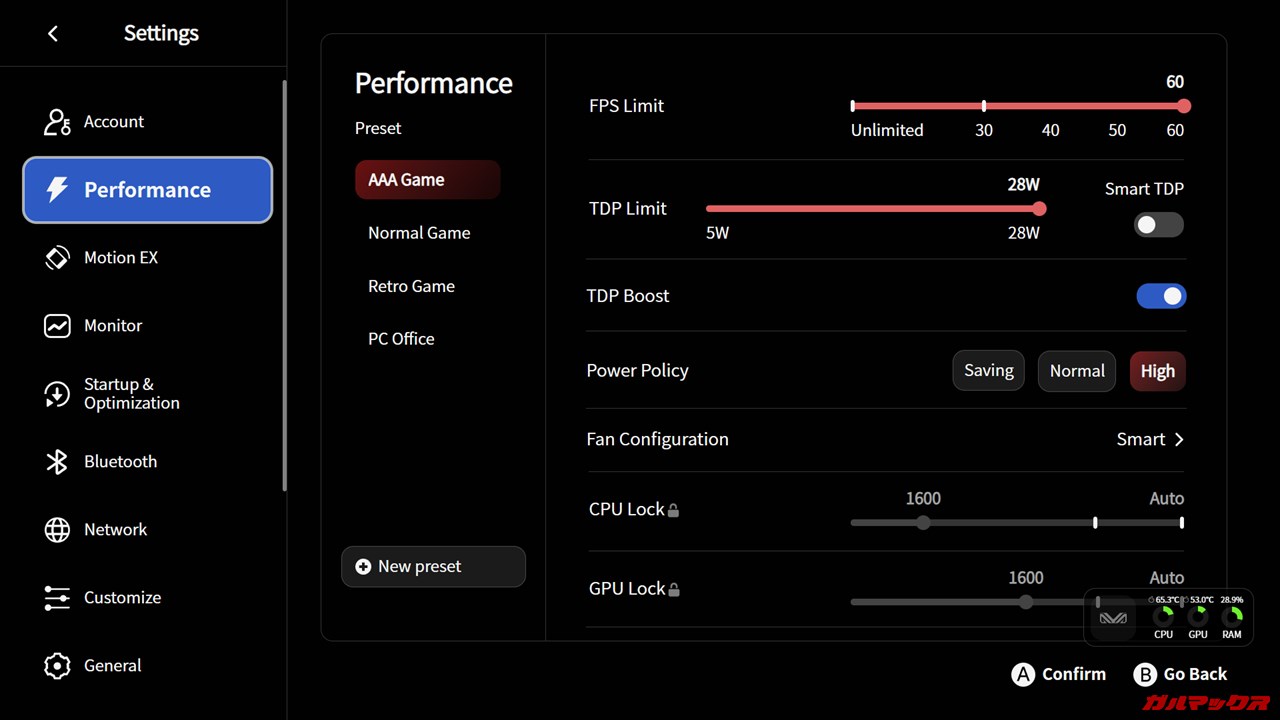
各項目では上限FPSや最大TDP、ファンの回転数などを設定可能です!僕の場合は、例えばフルパワーを使わなくても十分動くゲームでも60FPSは割りたくないので、TDPを下げつつ60FPSを維持できるポイントを探して調整しています!
ゲーム毎に設定できればBESTなんですが、ちょっと見当たらなかったので、重量級3Dゲーム、軽量級3Dゲーム、2Dゲームみたいな感じで煮詰めていくと良いですよ…!
(ゲーム毎にパフォーマンス設定できるよ!って知ってる方がいらっしゃいましたら教えて頂けると嬉しいです!)
中身は普通に高性能パソコン!
AYANEO SLIDEは見た目こそガッチガチのゲーム機ですが、中身は普通に高性能パソコンなので、普段は外付けのディスプレイ、キーボード、マウスを接続してデスクトップPCのように使えるのもGood!
▼こういったハブを持っていると便利ですよ!ケーブル1本挿すだけで映像出力もキーボードもマウスもUSB機器も一発で接続できます。これは僕の愛用しているやつ!↓
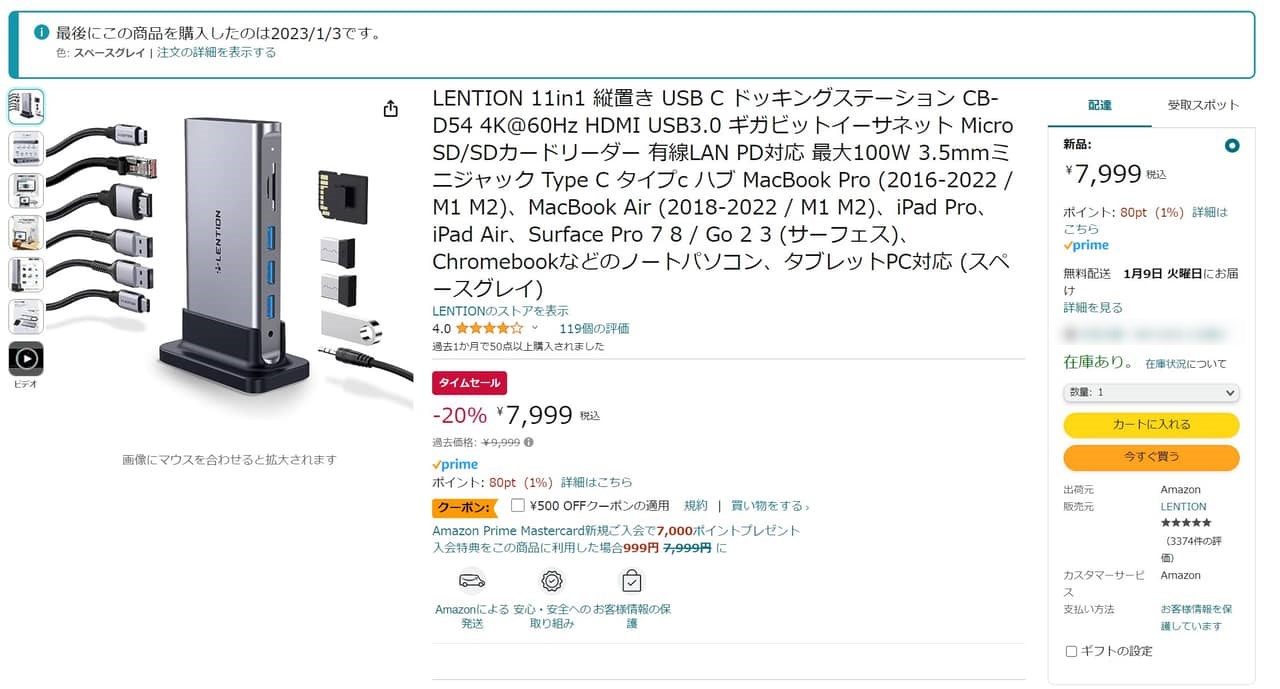
▼これ普段は結構高いんですが、セールとかで安く買える場合があるので価格は以下からチェックしてみて下さい!
AYANEO SLIDEを外部ディスプレイなどに接続した場合、本体ディスプレイをサブディスプレイ的に活用できるんですが、一般的なタブレット用のスタンドではAYANEO SLIDEの厚みには対応できなかったようで置けませんでした…。本体背面にスタンドがついていれば良かったかも。
バッテリー持ちはどうだった?
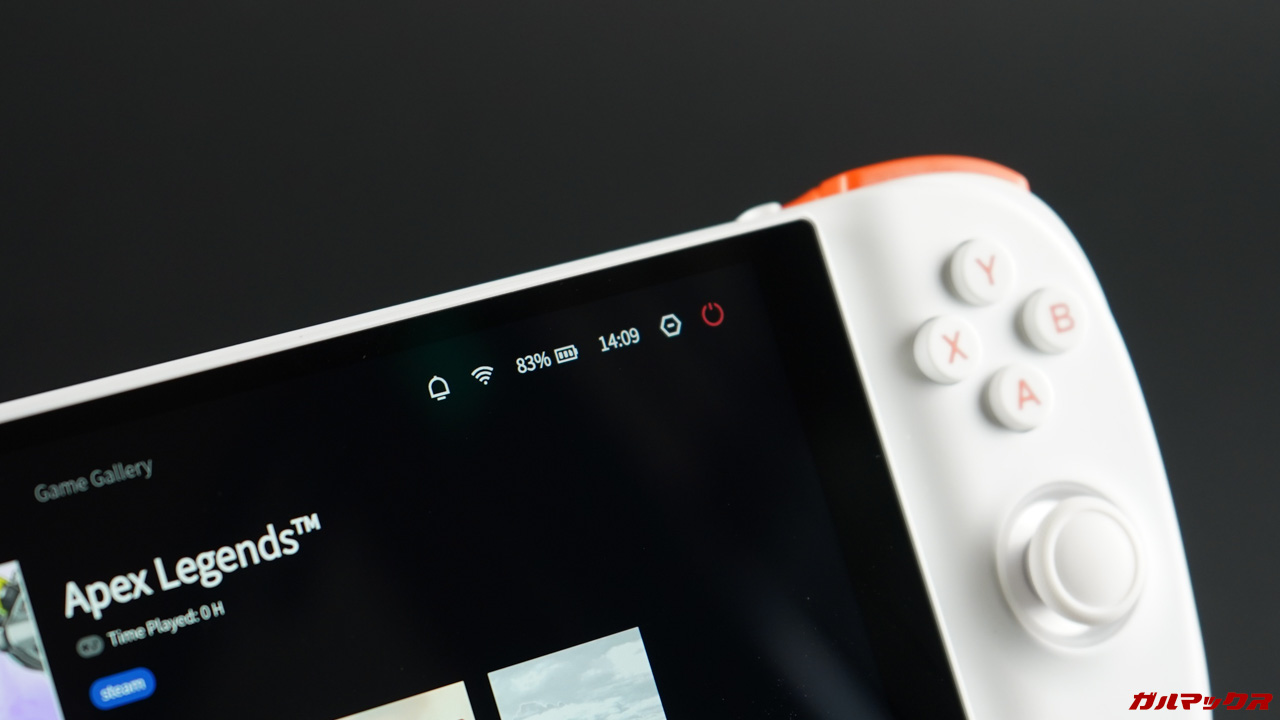
バッテリー持ちについてはプレイするタイトルにもよるんで一概には評価できないんですが、FHD/60FPSでAPEXをプレイした場合は約20分(1試合)で36%のバッテリー消費となりました。このペースだと1時間くらいでバッテリーが底をつきます。
もちろん遊ぶゲームにもよるんですが、給電しながらプレイできる環境で遊ぶのが良さそうだなと思いました…!
ちょっと気になった事まとめ

今回は発売前にサンプル機を一定期間お借りしたモノなので製品版では解消されているかもしれませんが、試していて気になった点を残しておきます!
まず一つ目はマウスカーソルが表示されない時があること。
コントローラーのスティックでマウスカーソルを移動して操作できるんですが、稀にマウスカーソルが表示されない(ボタンなど押しても再表示されない)場合がありました。サインアウト→サインインで正常に戻りましたが、一度マウスカーソルが表示されなくなるとひと手間かかるので、何とかしてほしいなと思いました…!
2つ目はAYA Space 2の言語が中国語か英語しか選べなかったこと。これはサンプル機だからなのか、AYA Space 2の言語設定を見ても日本語が含まれていませんでした。そのうち日本語に対応する予定なんですかね…?
使っていて気になったのはこのくらいです。メーカーさんにも確認してみます!
追記:AYA Space 2は日本語にも対応予定とメーカーさんから連絡がありました!良かった!
AYANEO SLIDEまとめ
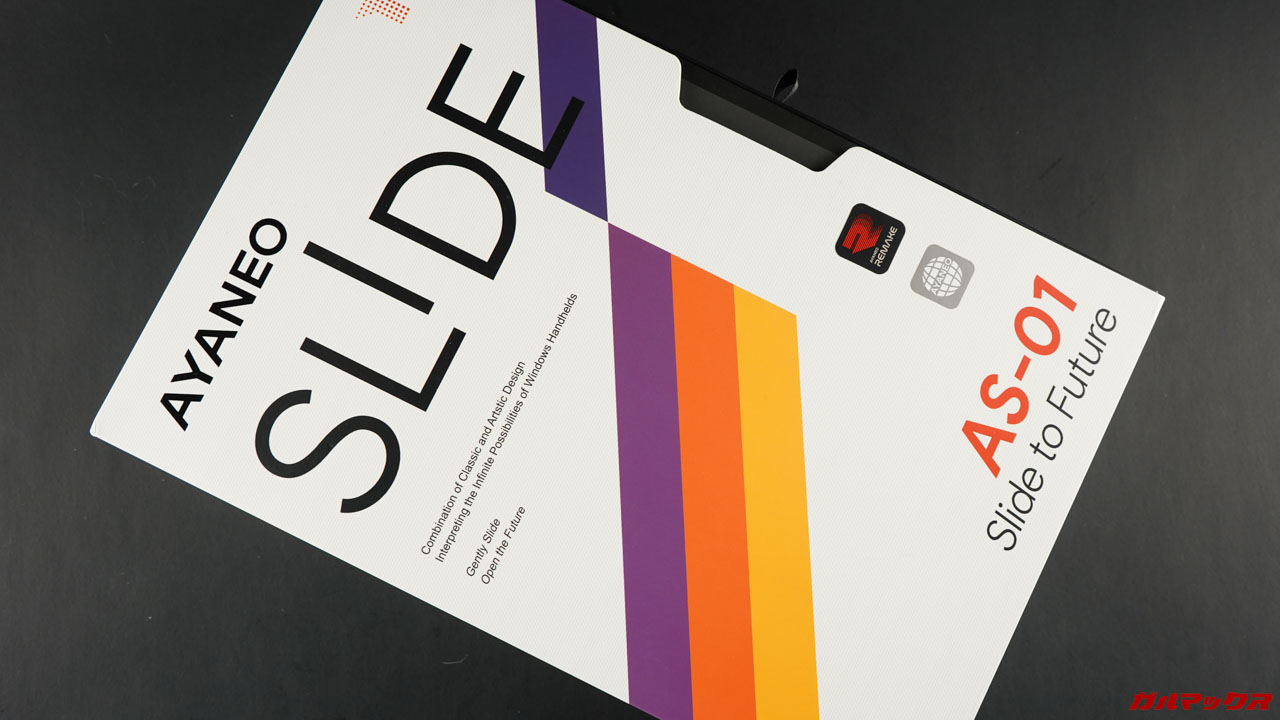
AYANEO SLIDEは個人的に一番扱いやすいデザインの携帯ゲームPCでした!やっぱり物理キーボードは良いですね。ゲームのチャットだけでなく検索で文字入力することも多いんで、ソフトウェアキーボードよりも圧倒的に快適です。画面が汚れないのも良い…!
ゲーム機としての出来栄えもGoodで完成度も凄く高かったです!ゲーム性能も非常に高く、FHDでも60FPS前後で遊べるタイトルが多くてビックリしました。もう、こんなに最近のオンボGPUはパワフルなんですね…!これは長く愛用できるモデルかと思います。
気になるお値段(定価)は以下の通り!セールなどで安くなっている場合もあるので参考にしてみて下さい!
- メモリ16GB+容量512GB:153,800円(ブライトブラックのみ)
- メモリ32GB+容量2TB:187,000円(ブライトブラック/サンライズホワイト)
携帯ゲームPCは似たような製品が色々と出ていますが、「コンパクト」で「AMD Ryzen 7 7840U」を搭載していて「物理キーボード」を備えたモデルが欲しいならドンピシャかと思うのでレビューを振り返りながら是非検討してみて下さい!
AYANEO SLIDEの購入先まとめ
■AYANEO SLIDE■
初出時価格(16GB版)→153,800円
初出時価格(32GB版)→187,000円
▼メモリ16GB+容量512GB版は以下!このモデルはブライトブラックのみです!↓
▼メモリ32GB+容量2TB版は以下!このモデルはブライトブラックとサンライズホワイトから選べます!↓